
Langes Suchen nach Akten und Unterlagen gehört mit gut beschrifteten Ordneretiketten der Vergangenheit an. Individuell bedruckte Ordneretiketten sehen nicht nur professioneller aus, sie bringen auch Struktur und Organisation in Ihren Aktenschrank.
Egal, welchen Ordner Sie verwenden, mit Word können Sie passende Ordneretiketten ganz einfach erstellen. Ob Sie den Druck auf einem Etikett zum Aufkleben oder auf Blankopapier/-karton zum Einstecken vornehmen, bleibt Ihnen überlassen.
Mit einer Ordnerrückenvorlage können Sie alte Ordner immer wieder verwenden, indem Sie diese schnell und einfach mit neuen selbst bedruckten Etiketten überkleben. So behalten Sie stets den Überblick!
Bedruckte Etiketten sehen nicht nur schöner aus als Beschriftungen mit Stift oder Marker, sondern sind zudem viel besser lesbar. Damit finden Sie Ihre Unterlagen garantiert schneller.
Ordnerrücken mit Word beschriften
Sie können Etiketten-Vorlagen verschiedener Hersteller verwenden und diese in Word aufrufen.
- Klicken Sie auf der Registerkarte „Sendungen“ in der Gruppe „Erstellen“ auf „Etiketten“.
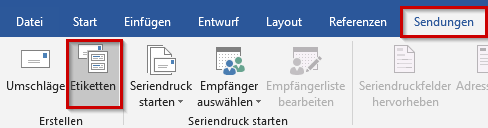
- Nun öffnet sich ein neues Fenster „Umschläge und Etiketten“. Klicken Sie auf die Schaltfläche „Optionen“, um die richtige Etikette auszuwählen.
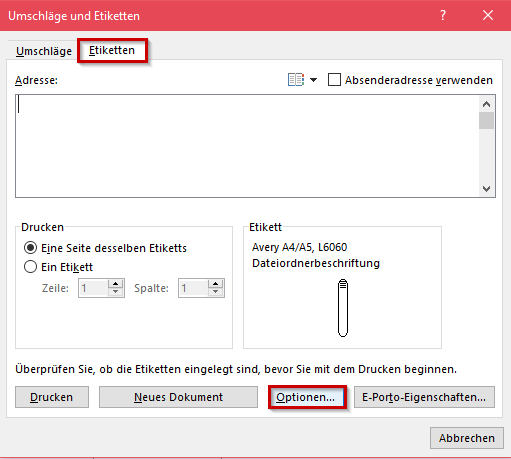
- Bei „Etikettenhersteller“ können Sie den Hersteller auswählen, von dem Ihre Ordner sind. Dadrunter suchen Sie dann die Etikettennummer heraus und können die Etiketten anschließend bearbeiten. Die Etikettennummer finden Sie auf der Etikettenverpackung. Klicken Sie auf OK.
Ordnerrücken breit: Etikettenummer L4761 / Avery A4/A5
Ordnerrücken schmal: Etikettenummer L6060 / Avery A4/A5.
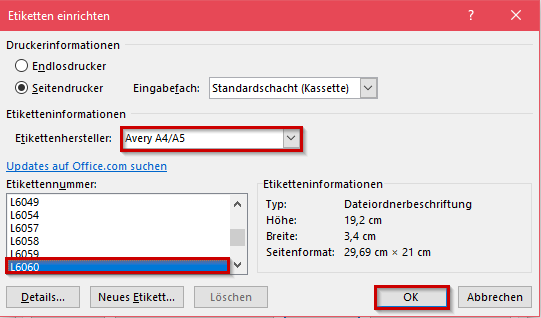
- Klicken Sie dann auf die Schaltfläche „Neues Dokument“, um eine fertige Tabelle in Word zu haben, die die genauen Ausmaße der Etiketten beinhaltet.
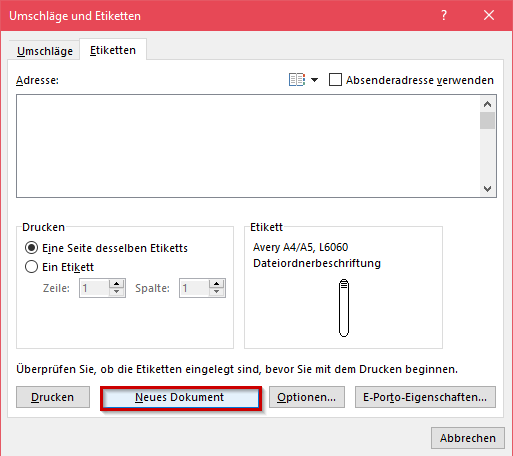
- Falls bei Ihnen die Gitternetzlinien nicht angezeigt werden, wechseln Sie in das Register „Layout“ der Tabellentools und aktivieren Sie die „Gitternetzlinien anzeigen“.
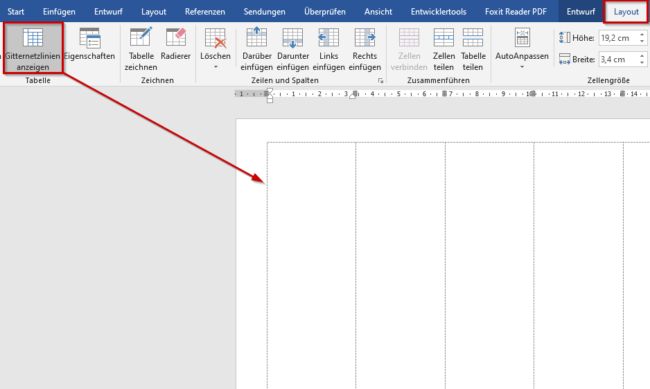
- Nun können die Etiketten von Ihnen Beschriftet werden. Passen Sie die Ordnerrücken nach Bedarf an. Dabei sind Ihrer Fantasie keine Grenzen gesetzt. Nutzen Sie Grafiken, Textfelder, Clipart, WordArt oder weitere Elemente, die Word bietet.
Kostenlose Vorlagen für breite Ordnerrücken finden Sie hier.

Habe ich lange gesucht